Adakah penyemak imbas gelombang selamat? Semua yang anda mesti tahu

- 2156
- 527
- Clarence Powlowski
Pelayar Gelombang dibangunkan oleh Wavesor Software dan telah dikategorikan sebagai program yang berpotensi yang tidak diingini (PUP). Atas sebab ini, ramai orang tidak pasti sama ada penyemak imbas itu selamat digunakan.
Di bawah, kami akan merangkumi semua yang anda perlu tahu mengenai penyemak imbas gelombang, termasuk sama ada atau tidak malware.
Isi kandungan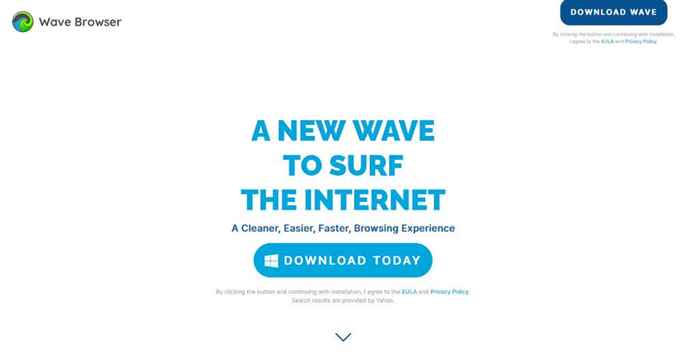
Oleh itu, pakar keselamatan telah melabelkan pelayar gelombang sebagai anak anjing. Pups tidak semestinya perisian hasad, tetapi mereka masih berpotensi berbahaya. Penyemak imbas gelombang sering diedarkan melalui bunding fail, dipasang tanpa kebenaran pengguna.
Sekiranya anda tiba -tiba mencari penyemak imbas gelombang di PC anda, tetapi anda tidak memasangnya, anda harus segera mengeluarkannya.
Nota: Terdapat dua pelayar gelombang. Yang dijumpai di gelombang gelombang.CO (anak anjing) dan satu yang terletak di gelombang.com (berpotensi selamat).
Bagaimana penyemak imbas gelombang masuk ke komputer saya?
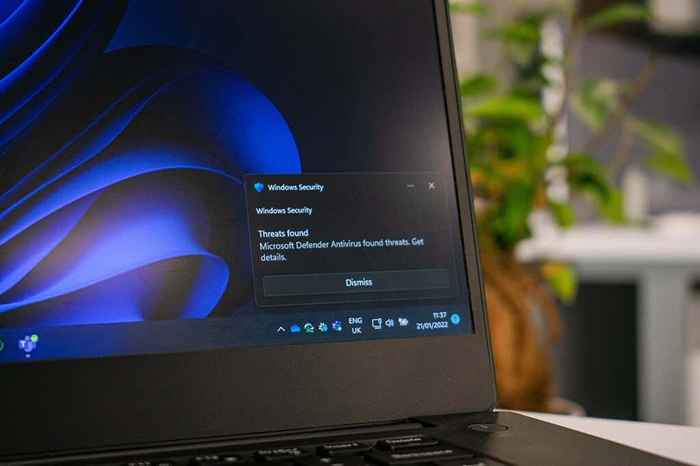
Penyemak imbas gelombang biasanya dipasang pada komputer melalui bundling perisian. Ini adalah ketika wizard pemasangan program juga meminta memasang perisian lain. Selalunya pengguna hanya klik "Seterusnya" tanpa menyemak apa yang mereka pasang dan berakhir dengan program tambahan, yang tidak diingini. Sebagai alternatif, perisian dipasang tanpa meminta kebenaran.
Masalahnya adalah bahawa ini sering menyimpan malware atau spyware yang menjangkiti PC anda.
Sekiranya saya mengeluarkan penyemak imbas gelombang?
Sekiranya gelombang tiba -tiba muncul di PC anda, anda harus mengeluarkannya secepat mungkin. Ini adalah kerana:
- Penyemak imbas gelombang dikenali untuk mencuri data pengguna tanpa persetujuan.
- Penyemak imbas terkenal kerana memaparkan iklan pop timbul yang tidak diingini (dengan kata lain, ia adalah adware), yang kebanyakannya mengandungi pautan yang mencurigakan. Pautan ini boleh memasang perisian hasad di PC anda.
- Memandangkan fail pemasangan telah diubah suai (jika penyemak imbas dipasang sebagai bundle), perisian boleh mengubah pendaftaran sistem anda.
Cara Mengeluarkan Penyemak Imbas Gelombang Pada Windows
Anda tidak boleh dengan mudah menyahpasang pelayar gelombang kerana anda akan menyahpasang sebarang program. Anda perlu mengambil beberapa langkah tambahan dan unik untuk membuangnya. Malangnya, melakukan ini secara manual hampir mustahil tanpa tahap pengetahuan teknikal yang tinggi, kerana program ini sentiasa berubah untuk terus mendahului perisian penyingkiran perisian hasad.
Nasib baik, beberapa program antimalware dan antivirus sekarang mengenali pelayar gelombang dan dapat menghapuskannya. Untuk ini, program terbaik yang dilaporkan oleh pengguna adalah Malwarebytes Pro.
Langkah 1: Lumpuhkan proses gelombang
Untuk melumpuhkan proses gelombang:
1. Buka Pengurus Tugas dengan menekan Ctrl + Shift + ESC dan mengklik tab Butiran.
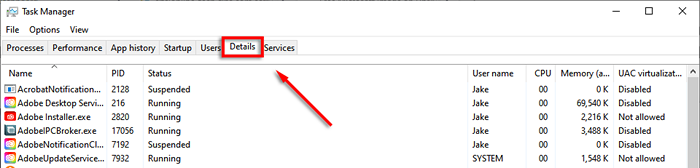
2. Tatal dan cari proses gelombang.
3. Sekiranya anda menjumpainya, klik kanan dan pilih tugas akhir.

Langkah 2: Nyahpasang penyemak imbas gelombang
Untuk menyahpasang gelombang:
- Sekiranya anda menggunakan Windows 10/11, tekan Windows + I untuk membuka tetapan.
- Pilih Apl> Apl & Ciri -ciri (dalam versi Windows yang lebih lama, ini dipanggil program dan ciri).
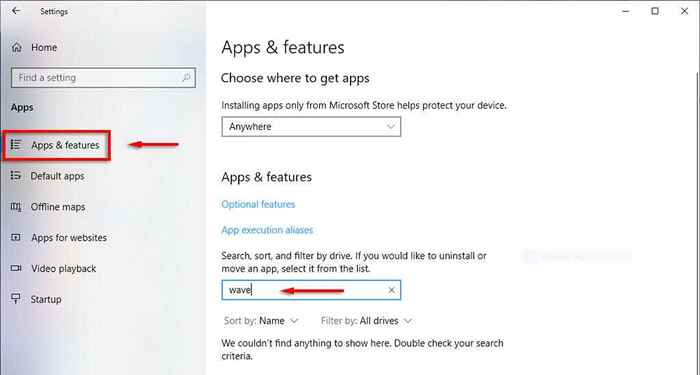
- Tatal ke bawah, pilih Gelombang, dan kemudian klik Nyahat. Pada Windows 11, pilih tiga titik, kemudian klik Uninstall.
- Lengkapkan Wizard Uninstallation.
Langkah 3: Jalankan Malwarebytes
Untuk mengeluarkan jejak pelayar gelombang menggunakan malwarebytes:
- Pasang aplikasi Malwarebytes dari laman web rasmi.
- Lengkapkan Wizard Pemasangan.
- Buka malwarebytes dan klik imbasan.

- Biarkan malwarebytes mengimbas komputer anda dan kuarantin semua pups.
Nota: Anda mungkin memerlukan Malwarebytes Pro untuk mengalih keluar semua fail yang dijangkiti. Nasib baik, Malwarebytes menawarkan percubaan percuma selama 14 hari yang boleh anda gunakan untuk membasmi sistem anda.
Walaupun malwarebytes kini dapat mengesan dan mengeluarkan gelombang dengan baik, anda masih perlu mengeluarkan unsur -unsur tertentu secara manual. Pelayar Gelombang sering diprogramkan untuk memasang semula dirinya pada selang tertentu, seperti pada permulaan.
Langkah 4: Keluarkan entri permulaan
Untuk berbuat demikian:
1. Buka Pengurus Tugas sekali lagi dan pilih permulaan.

2. Cari proses penyemak imbas gelombang, klik dan pilih Lumpuhkan.

Langkah 5: Padamkan sebarang acara yang dijadualkan
Untuk berbuat demikian:
- Buka menu Mula, kemudian taipkan dan pilih Panel Kawalan.
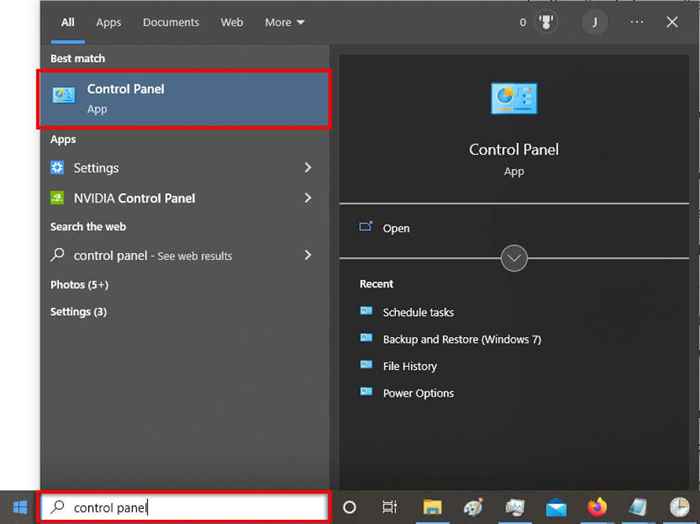
- Pilih Sistem dan Keselamatan.
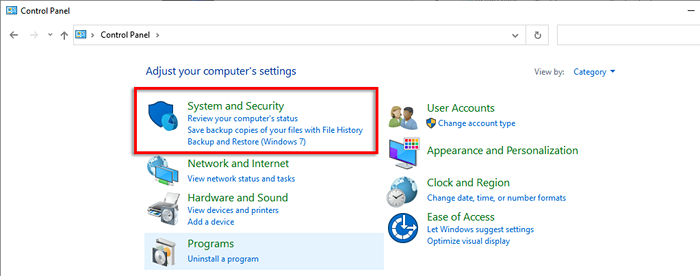
- Di bawah alat pentadbiran, pilih tugas jadual.
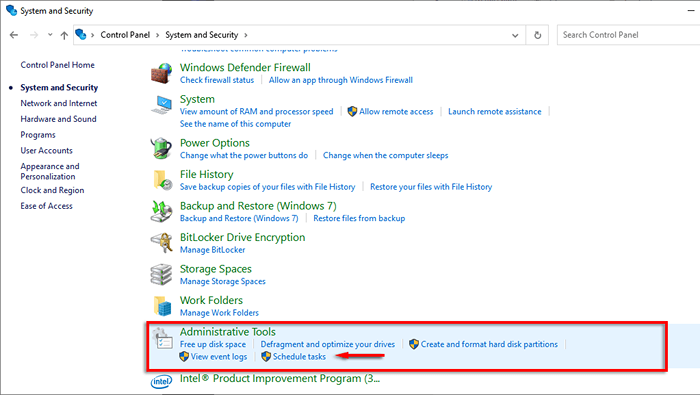
- Klik Perpustakaan Penjadual Tugas. Dalam senarai tugas, cari apa sahaja yang berkaitan dengan gelombang. Sekiranya anda menemui entri untuk penyemak imbas gelombang, pilih dan tekan Padam.
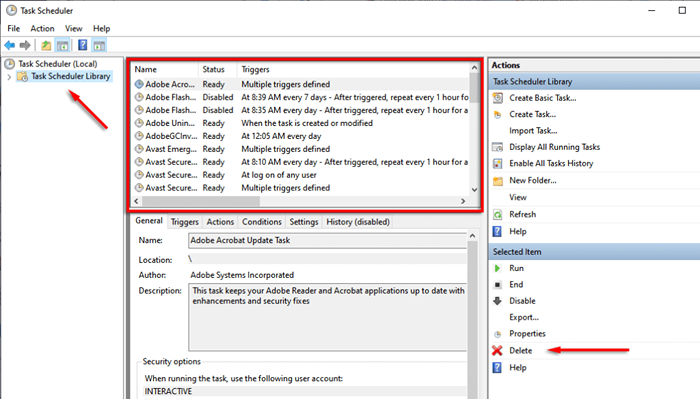
Langkah 6: Keluarkan folder pengguna Wavesor
Untuk mencari dan mengeluarkan semua lokasi fail gelombang:
- Buka Fail Explorer dan pilih pemacu pemasangan Windows anda dihidupkan (contohnya, c: \).
- Pilih fail program dan fail program (x86).
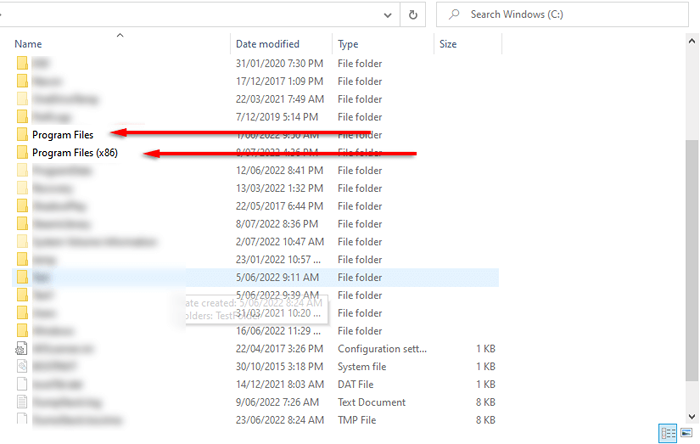
- Cari gelombang folder atau wavesor, pilih dan tekan Shift + Padam untuk mengeluarkannya dari PC anda.
- Di bar carian, taip % userprofile % dan tekan Enter.
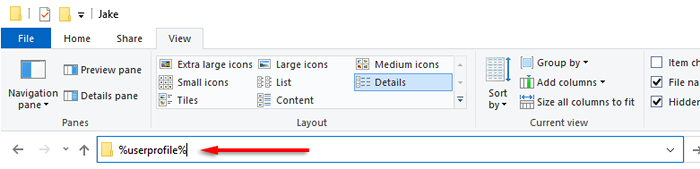
- Cari Folder Gelombang atau Wavesor dan Tekan Shift + Padam untuk mengeluarkannya.
- Akhirnya, taipkan % AppData % di bar carian dan ulangi di sini.
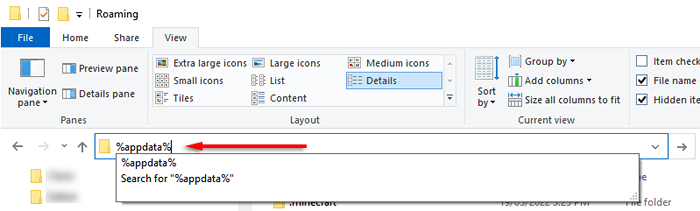
Nota: Anda mungkin perlu mengaktifkan folder tersembunyi. Untuk berbuat demikian, dalam File Explorer, pilih tab Lihat dan pilih Pilihan. Tatal ke bawah dan periksa Tunjukkan fail, folder, dan pemacu yang tersembunyi dan nyahtanda menyembunyikan fail sistem operasi yang dilindungi.
Langkah 7: Keluarkan kunci pendaftaran
Untuk mengeluarkan sebarang kekunci pendaftaran pelayar gelombang:
- Buka menu Mula, taipkan Regedit.exe, dan tekan Enter.
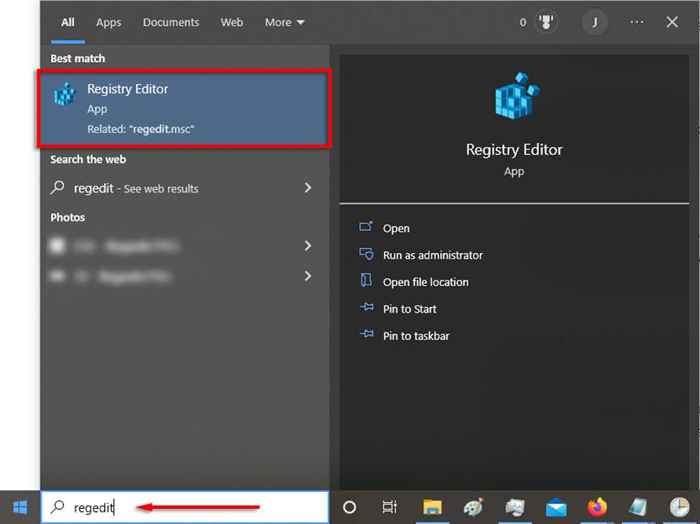
- Gunakan alat Finder dengan memilih Edit> Cari ..
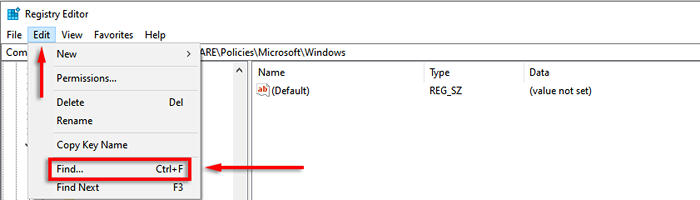
- Taip gelombang, wavesor, dan pelayar gelombang pula dan klik Cari seterusnya.
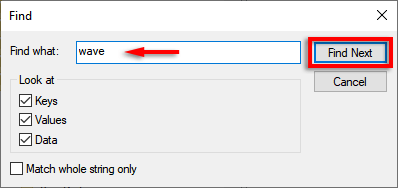
- Di Editor Pendaftaran, klik kanan mana-mana kekunci pendaftaran dengan keterangan "perisian Wavesor," "Wavesor", atau "Pelayar Gelombang."
Langkah 8: Periksa pemalam pelayar gelombang
Buka penyemak imbas web anda dan periksa untuk melihat sama ada pemalam gelombang muncul. Sekiranya anda menjumpainya, keluarkannya.
Ia juga merupakan idea untuk menetapkan semula penyemak imbas web anda ke lalai kilang untuk mengeluarkan sebarang jejak perampas penyemak imbas.
Langkah 9: Reboot PC dan ulangi langkah jika perlu
Mulakan semula komputer anda dan periksa untuk melihat apakah penyemak imbas gelombang telah berjaya memasang semula atau tidak. Sekiranya ya, ulangi langkah -langkah di atas.
Sekiranya semuanya gagal
Mudah -mudahan, anda tidak lagi dibelenggu oleh penyemak imbas gelombang. Walau bagaimanapun, jika, selepas beberapa reboot, anda masih mendapati pelayar gelombang telah memasang semula sendiri, harapan terakhir anda adalah untuk melakukan pemasangan tingkap yang bersih. Pastikan untuk membuat sandaran data kritikal sebelum berbuat demikian, kerana semuanya akan dipadamkan dalam proses.
- « Cara zip dan unzip fail di Chromebook anda
- PS5 tidak akan menghidupkan atau mematikan? 10 Cara Memperbaiki »

